讀大學時接了一個Case,有一部分是要把照片以相簿方式呈現,再搭上一些CSS語法讓版面視覺效果整齊畫一,只是有個地方一直覺的不符合UI。每點一張小圖,網頁即連結到大圖頁面,使用者必須再按上一頁才回主頁繼續瀏覽,重複這些動作無形中會造成使用者不便,停留時間減少,跳出率增高。
那時每天都會固定逛 wowbox,在JS區被找到一篇 Lightbox JS v2.0 一款很酷的UI ,哈~~這 正是解決這個問題的好方法。Lightbox乃是 JavaScript運用CSS的Overlay,在同一頁面展示大張圖片,淡化原有背景,使焦點都放在圖片上。但...今天的主角可不是Lightbox嘿,而是 Lytebox v3.2
The Lightbox Clones Matri
從上圖可得知兩者差在哪,簡單說 Lytebox 比起Lightbox 廋多了,一個170k,一個40k根本是懶叫比雞腿嘛,再來,Lytebox 支援 iframes與投影片模式,lightbox 什麼都沒有,那輸贏可想而知,Lytebox V3.2 .....大勝!!
光說不練怎麼行,Demo 一下 (lx3 隨手拍)
無痛安裝教學 (我是都把檔案上傳到 googlepage,含 css、js與圖檔)
<script type="text/javascript" language="javascript" src="lytebox.js"≶</script≶
<link rel="stylesheet" href="lytebox.css" type="text/css" media="screen" /≶
單一圖檔<a href="images/image-1.jpg" rel="lytebox" title="Image Description">Image #1</a>
多張圖檔群組顯示<a href="images/image-1.jpg" rel="lytebox[vacation]" title="Mom and Dad">Mom and Dad</a>
<a href="images/image-2.jpg" rel="lytebox[vacation]" title="My Sister">My Sister</a>
投影片群組顯示<a href="images/image-1.jpg" rel="lyteshow[vacation]" title="Mom and Dad">Mom and Dad</a>
<a href="images/image-2.jpg" rel="lyteshow[vacation]" title="My Sister">My Sister</a>
iframes<a href="http://www.google.com" rel="lyteframe" title="Search Google" rev="width: 400px; height: 300px; scrolling: no;">Google Search</a>
<a href="catalog1.htm" rel="lyteframe[catalog]" title="Summer Catalog">Summer Catalog</a>
<a href="catalog1.htm" rel="lyteframe[catalog]" title="Winter Catalog">Winter Catalog</a>
2008/12/31
| [+/-] |
Lytebox in Blogger |
2008/12/27
| [+/-] |
「繼續閱讀功能」加上淡入淡出 effects |
kaie's blog 繼續閱讀功能不需要重新載入新的頁面,直接就打開來...反應速度更快,閱讀完畢又可摺回,再加上這個特效,如虎添翼,方便又好用 。
1 . 把下列程式碼加至 /head 之前。,讓 prototype.js 、scriptaculous.js 預先載入,peekaboo_bgcolor = '#ffffff' 顏色代碼改為你背景色,不然 IE 會看不到特效 (預設是白色) <script type='text/javascript' src=
'http://anniyalogam.com/scriptaculous/src/prototype.js'/ >
<script type='text/javascript' src=
'http://anniyalogam.com/scriptaculous/src/scriptaculous.js?load=effects'/ >
<script type='text/javascript' >
var fade = true;
var peekaboo_bgcolor = '#ffffff';
</script >
2. 把kaie's blog 繼續閱讀功能裡的這段代碼,紅色的部份刪除掉即可。<div class='post-body' >
<b:if cond='data:blog.pageType == "item"' >
<p> <data:post.body/ > </p >
<b:else/>
<style >#fullpost {display:none;} </style >
<p> <data:post.body/ > </p >
在貼HTML code時要注意一下,括號會被browser當作tag讀掉,所以如果要貼括號的話,要用下列的字元更換!
< 用 < 更換
> 用 > 更換
& 用 &更換
2008/12/23
| [+/-] |
移除或自動隱藏 Blogger 導覽列 (navbar) |
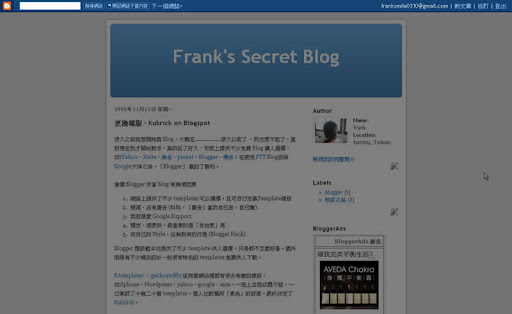
上圖中 Blogger navbar,看了真礙眼,因該沒什麼人會用它來搜尋其他blog,唯一的優點就是「Login」的功能,但 Login 往後我們可以自訂連結,只要加兩三行 code,就讓它從您的眼前消失
1.完全隱藏
在 <head>.... </head>間,加入以下程式碼: <style type='text/css'>
.Navbar {visibility:hidden;display:none;}
</style>
2.自動隱藏
另一個方法就是讓 navbar 具有自動隱藏的效果,可以用濾鏡的方式,不過目前自動隱藏的效果只適用在 Firefox,在 ie 下的效果是隱形並非移除,但滑鼠向右上角上移時,仍可以點到登入 blogger 的連結。
在 前,加入以下程式碼:#navbar-iframe{opacity:0.0;filter:alpha(Opacity=0)}
#navbar-iframe:hover{opacity:1.0;filter:alpha(Opacity=100, FinishedOpacity=100)}
建議:修改 HTML 時,可先把所有 code 先 copy 到記事本作編輯,完成後再覆蓋回去。
2008/12/22
| [+/-] |
更換樣版 - Kubrick on Blogspot |
很久之前就想開始寫 Blog,大概在................很久以前了 ,我也想不起了,直到現在我才開始動手,真的託了好久,市面上提供不少免費 Blog 讓人選擇,如:Yahoo、Xuite、無名、pixnet、Blogger、樂多;在爬完 PTT Blog版與Google大神之後,「Blogger」 所提供的服務最受我青睞。
會選 Blogger 來當 blog 有幾項因素
- 網路上提供了不少 templates 可以選擇,且可自行定義Template樣版
- 簡潔、沒有廣告 (科科,「廣告」當然自已放,自已賺)
- 我就是愛 Google Support
- 穩定、速度快,最重要的是「自由度」高
- 依自已的 Style,從無到有的打造 (Blogger Hack)
B templates 、 geckoandfly 這兩個網站裡面有很多有趣的樣版,如:Iphone、Wordpress、yahoo、google、msn,一逛上去就欲罷不能,一口氣抓了十幾二十個 templates,個人比較偏好「素色」的版面,最終決定了 Kubrick。
Kubrick 是 Wordpress 1.5 的預設 theme,版面乾淨、邊框加上陰影特效更具有立體感,Suprise 的是,這個樣版是 kaie 大大製作,想不到大大除了寫 blogger hack ,也有製作 template。
更換 Blogger 版面前特別要注意一點,記得「備份widget」,不然....嘿,一上傳 xml 就真的欲哭無淚;更換程序為「備份,套用,還原」,詳細過程可參考海芋小站提供的教學[Blogger] 套用樣版大絕招。
欲瞭解更多有關 Kaie template 請到這 Kaie's Blog: [Template] Kubrick style for Blogger beta
安裝過程,這邊我簡單以圖文方式作個教學
1.先到 B templates 抓一個你喜歡的面版

2.檢查檔案 xml 裡的圖片連結是否還存在,避免安裝後顯示不完全

很巧的,我抓的這一個,圖片連結剛好斷掉
只好...嘿嘿,借用 Kaie 大大自家的圖片
把上圖反白網域改為如下
原始:
http://chenkaie.googlepages.com/kubrickbgcolor.jpg更改為:
http://bloggerhacks.googlecode.com/files/kubrickbgcolor.jpg記得,用「全部取代」功能更新頁面上所有的連結

3.最後再到 設定->修改HTML->上傳xml 。

4. 大功告成

2008/12/18
| [+/-] |
LX3:「我終於回家了」 |
昨天和好友們一起前往台中資訊展
難得前往台中,怎麼可以沒順手帶個伴手禮回家呢
只是這個伴手禮還真不是普通的貴
就是這個...

LX3爸爸終於帶你回家了。
昨天是資訊展最後一天,也許可以撿到便宜貨,順便撈一些贈品回家。
會場裡,Nikon、Canon、Sony 攤位攏係狼呀
找呀找呀,奇怪,怎沒看到Panasnoic 呢..
啃~~怎麼會在角落邊,沒幾隻貓在顧攤,也沒什麼顧客,大廠的氣派呢??
站在展示機櫃前,也沒人來招待,感覺真差...
過了許久,自已走進去問了他們員工有沒有實機可看
員工:「沒有實機喔,需要我幫你訂嗎」,一聽到沒實機,我就走人了
之前就有先對 LX3 作功課,心裡能接受的價格區間已有個底,只要不太離譜都能接受 ,想到上次在 Mobile01 有人推薦台中雙十路「中野數位專攝影專賣店」,順路繞過就去看看,還未踏入門口就看到裡面都是人,進去後詢問個價錢店員開價 $15800,含8G(class6)、原廠皮套、小腳架、清潔組、副廠電池(日芯)、讀卡機、保護貼。聽到這個價錢與贈品,大腦已開始對我洗腦,「就是這一家,別懷疑了,買下去,買下去...」,最終...還是走出門口,手上拿著一個袋子,開心的往返南投..
去資訊展,重點就是 ShowGirl,其中ASUS 展示 epc 的 SG 最正...
客倌們趕緊來看喔...


好正呀........
買 EeePC有送正妹,我一定帶回家...

















